怎么找到学生模式华为手机 怎样设置华为荣耀手机的学生模式
在当今数字化时代,手机成为了人们生活中必不可少的工具之一,对于学生群体来说,手机的使用常常会分散他们的注意力,影响学习效果。为了解决这一问题,华为手机推出了学生模式,为学生提供了一个专注学习的环境。如何找到学生模式并进行设置呢?接下来本文将为大家介绍几种方法,帮助学生们轻松找到学生模式,并合理配置华为荣耀手机,提高学习效率。
怎样设置华为荣耀手机的学生模式
具体步骤:
1. 打开手机,进入“设置”,找到“安全和隐私”,然后看到“学生模式”,进入即可。
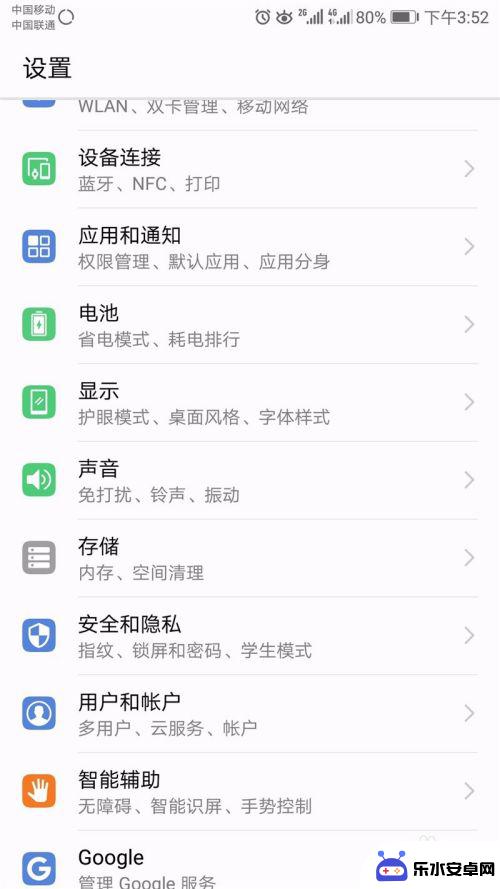
2. 点击学生模式,需要设置密码、密保问题。一旦忘记密码用密保问题也可以重新设置密码,如果忘记密保问题的话就麻烦了。需要恢复出厂设置,所以要设置简单易记的密码、密保。
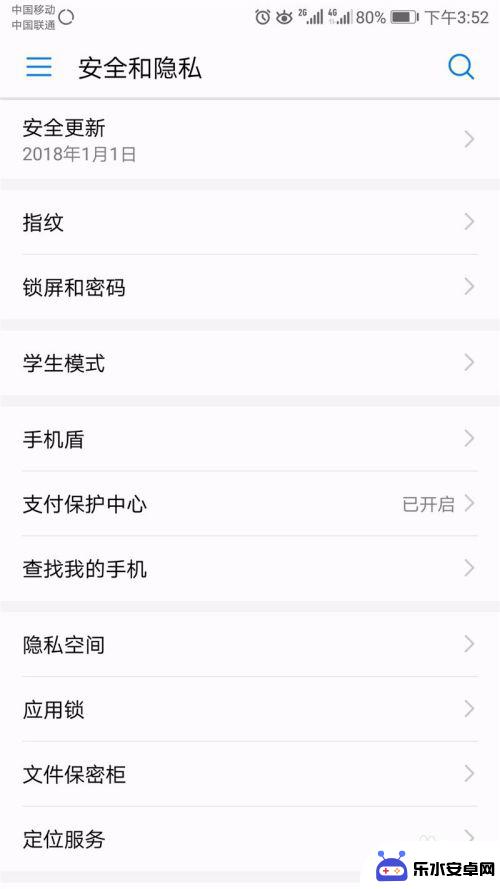
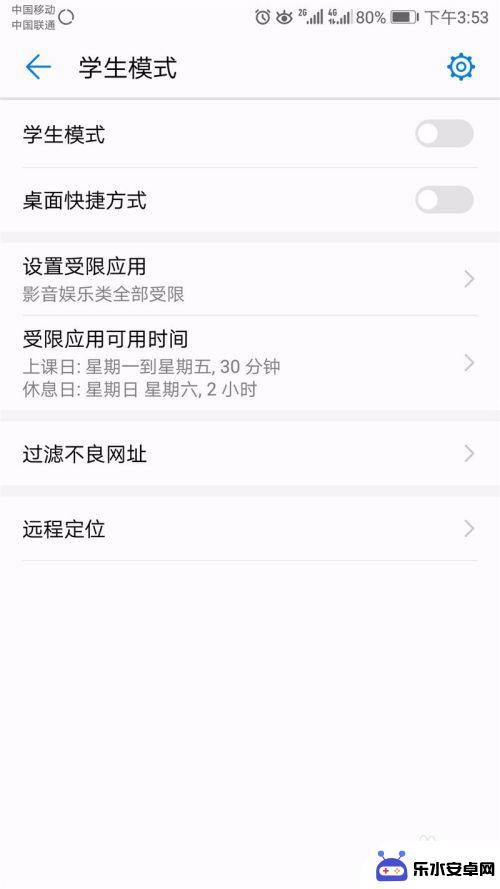
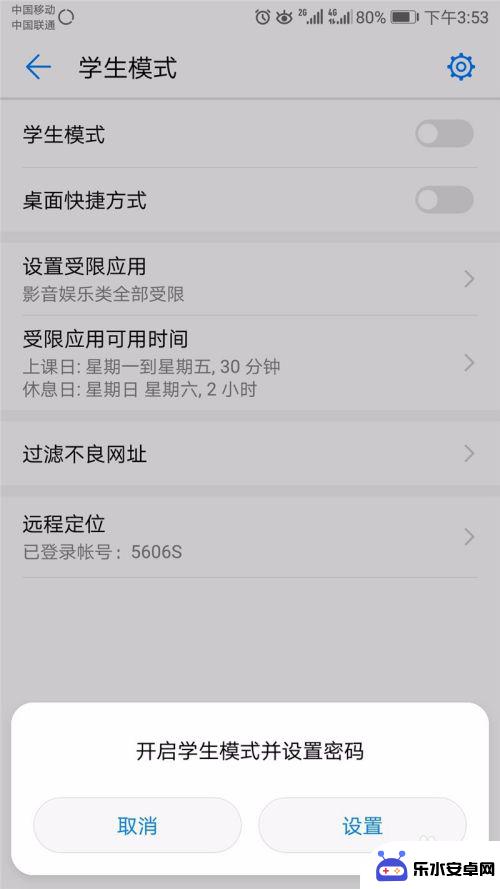
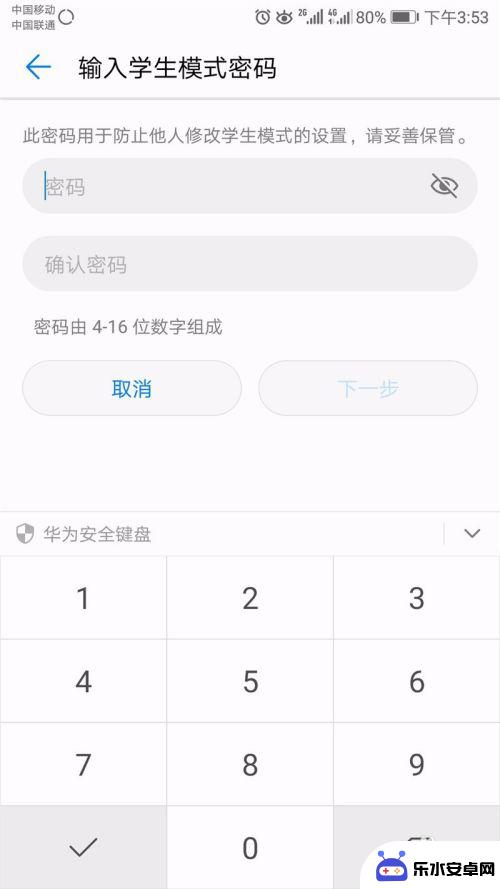
3. 然后选择设置“设置受限应用”,进入。选择需要设置的,设置以后,在受限时间内可正常使用,超出受限时间后,应用自动退出。
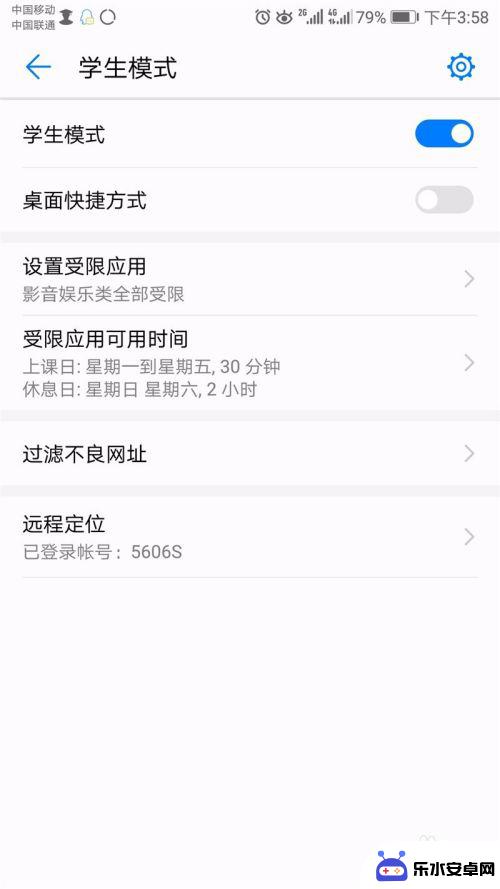
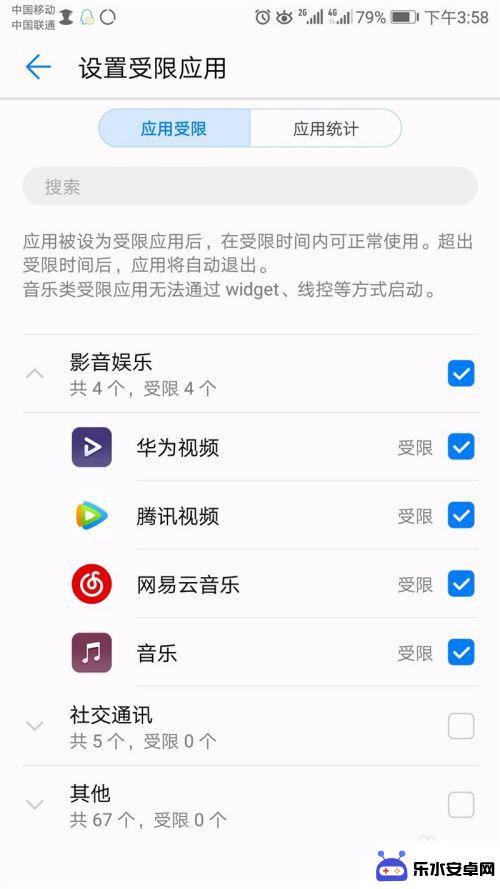
4. 再就是设置“受限应用可用时间”,点击进入。具体分上课日和休息日,可以设置每日时长,可用时间段等。
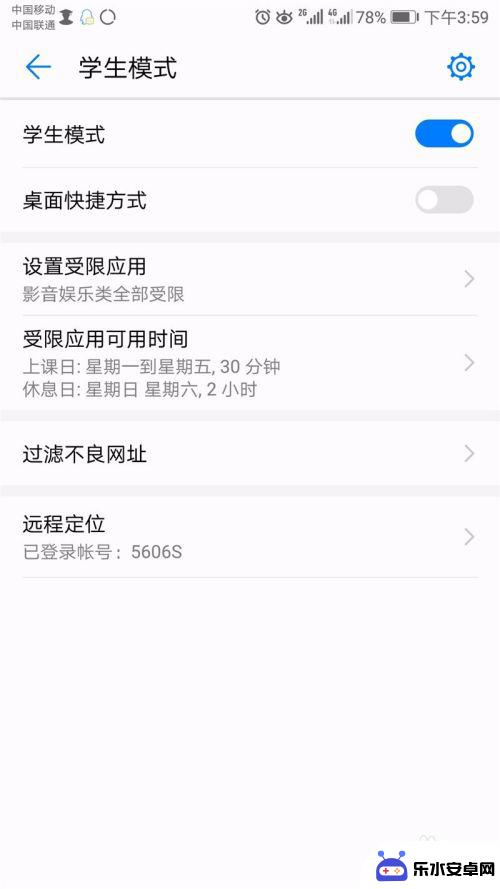
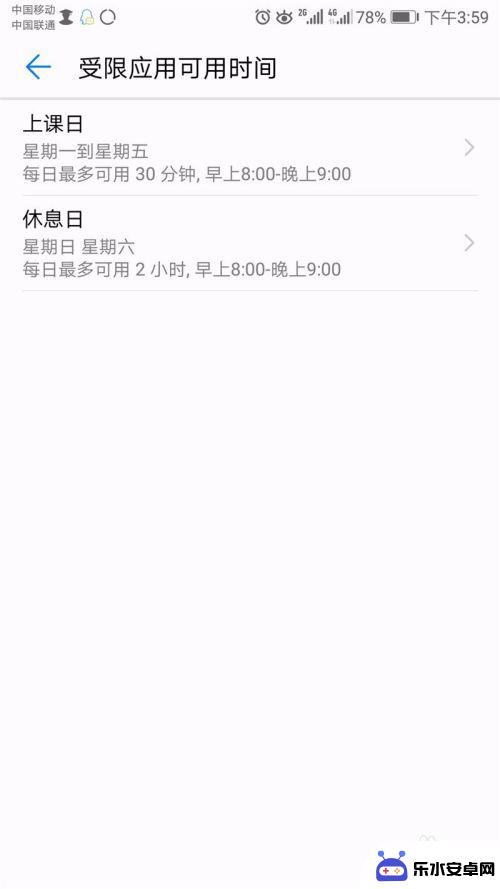
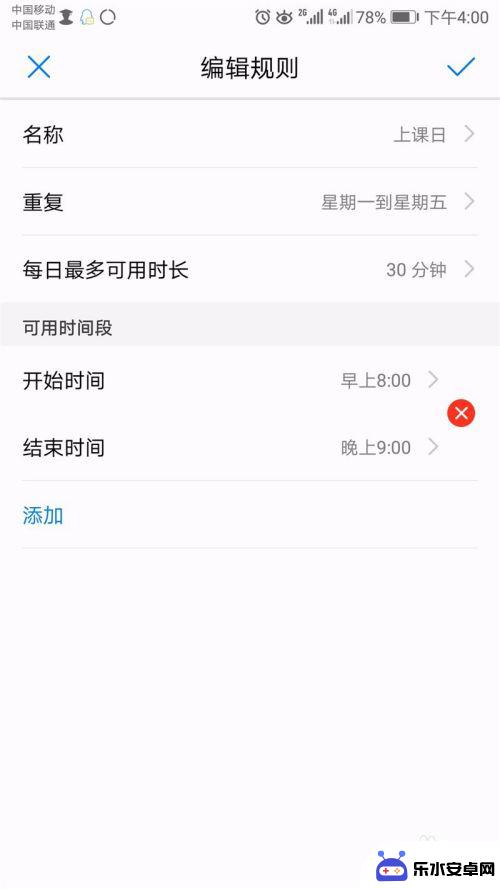
5. 下一个是“过滤不良网址”,可以从书签、历史、黑名单里选择。
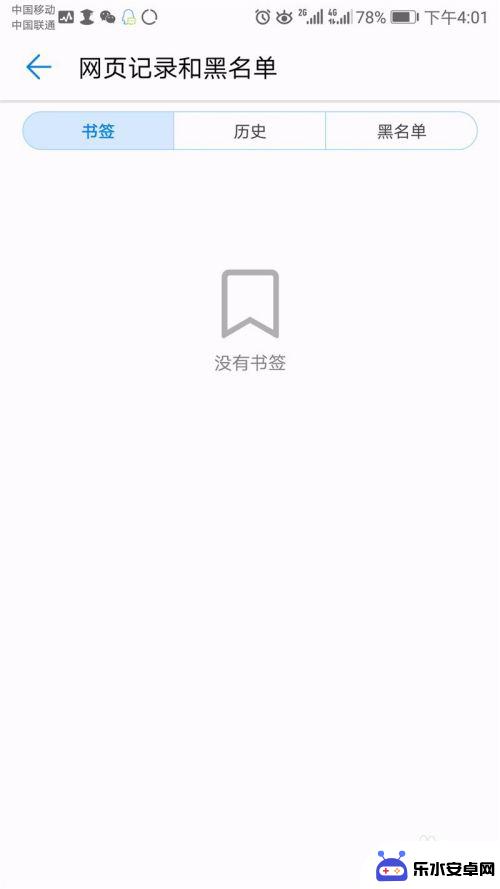
6. 设置完后就可以尝试着让孩子在闲暇之时玩下手机了。当然尽可能还是不让孩子玩手机的,对眼睛也不健康,引导孩子培养好的兴趣习惯。
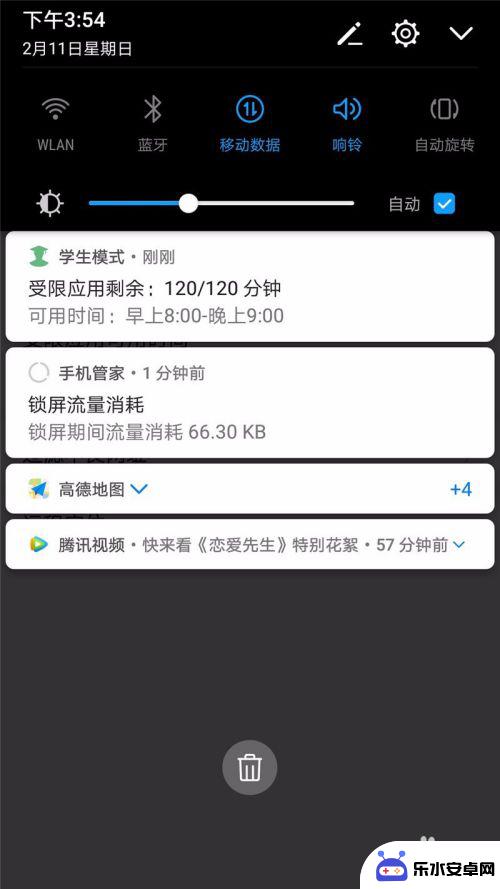
以上就是如何找到学生模式华为手机的全部内容,碰到同样情况的朋友们赶紧参照小编的方法来处理吧,希望能够对大家有所帮助。
相关教程
-
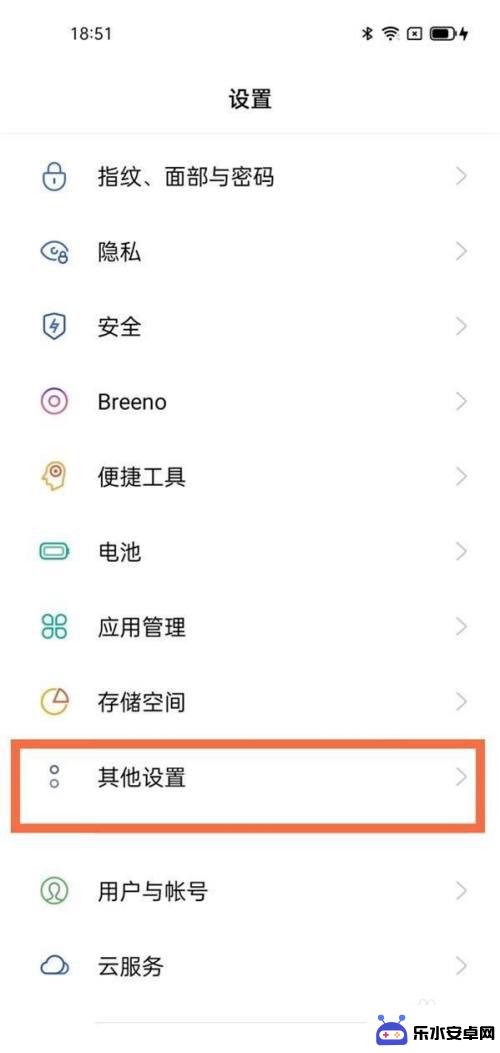 手机教学语音模式如何关闭 oppo手机talkback模式怎么退出
手机教学语音模式如何关闭 oppo手机talkback模式怎么退出在现代社会中手机已经成为人们生活中不可或缺的一部分,有时候手机的一些功能可能会给用户带来一些困扰,比如手机教学语音模式和talkback模式。针对oppo手机用户来说,关闭教学...
2024-05-26 16:32
-
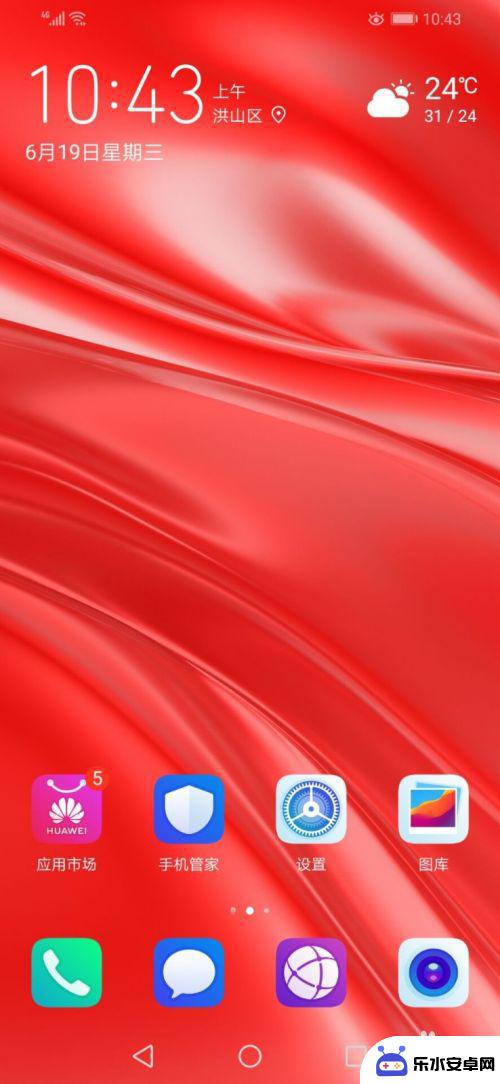 免打扰模式怎么设置华为手机 华为手机如何关闭免打扰模式
免打扰模式怎么设置华为手机 华为手机如何关闭免打扰模式在日常生活中,我们经常会遇到一些需要专心工作或休息的情况,而此时手机来电或消息的打扰会影响我们的效率和心情,为了解决这个问题,华为手机提供了免打扰模式。免打扰模式可以让用户自定...
2024-08-11 13:21
-
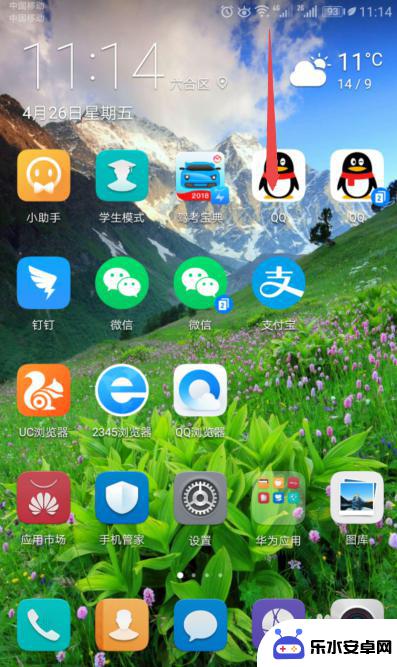 华为如何设置手机横屏 华为手机横屏设置方法
华为如何设置手机横屏 华为手机横屏设置方法华为手机在使用过程中,有时候需要将手机横屏来更好地进行操作,在华为手机上设置横屏模式非常简单,只需进入设置界面,找到横屏显示选项,然后进行相应的调整即可。通过设置横屏模式,用户...
2024-08-22 14:30
-
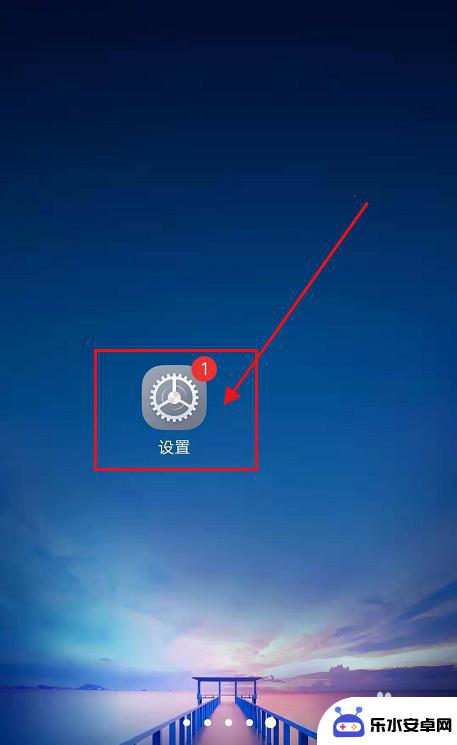 手机勿扰模式怎样设置 手机勿扰模式设置方法
手机勿扰模式怎样设置 手机勿扰模式设置方法手机勿扰模式是一种非常实用的功能,可以在我们需要专心工作、学习或休息时,屏蔽掉来电、短信等干扰信息,让我们能够更加专注于当前的任务,设置手机的勿扰模式并不复杂,只需按照一定的步...
2024-03-30 10:37
-
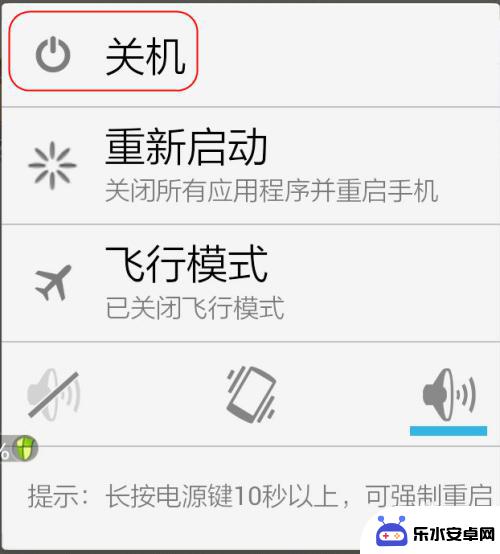 怎么退华为手机安全模式 华为手机安全模式无法退出怎么办
怎么退华为手机安全模式 华为手机安全模式无法退出怎么办华为手机进入安全模式可能是因为系统出现问题或者某些应用程序冲突导致的,这时候我们需要尽快退出安全模式以恢复手机正常使用,但有时候华为手机安全模式无法退出,让人很头疼。那么接下来...
2024-07-11 08:34
-
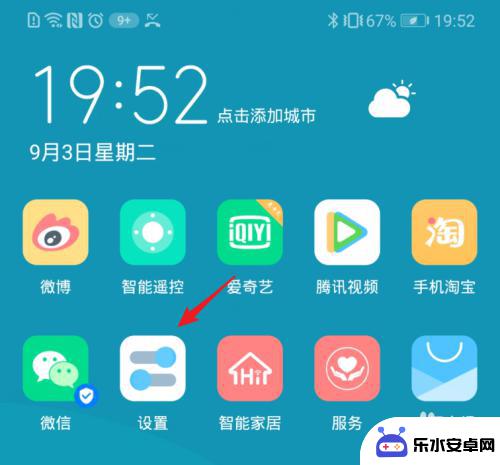 手机怎么更改关机模式华为 华为手机怎么开启锁定模式
手机怎么更改关机模式华为 华为手机怎么开启锁定模式华为手机作为一款智能手机,拥有众多实用的功能,其中关机模式和锁定模式是用户常用的功能之一。关机模式可以让手机在不需要使用时完全关闭,以节省电量和避免干扰;而锁定模式则可以保护手...
2024-08-04 13:14
-
 给小朋友用手机怎么设置 如何设置手机儿童模式
给小朋友用手机怎么设置 如何设置手机儿童模式手机已经成为人们生活中不可或缺的重要工具,即使是小朋友也难以离开手机,小朋友使用手机也存在一定的安全隐患,因此家长们需要学会如何正确设置手机的儿童模式,以保护孩子们的健康和安全...
2024-07-28 16:19
-
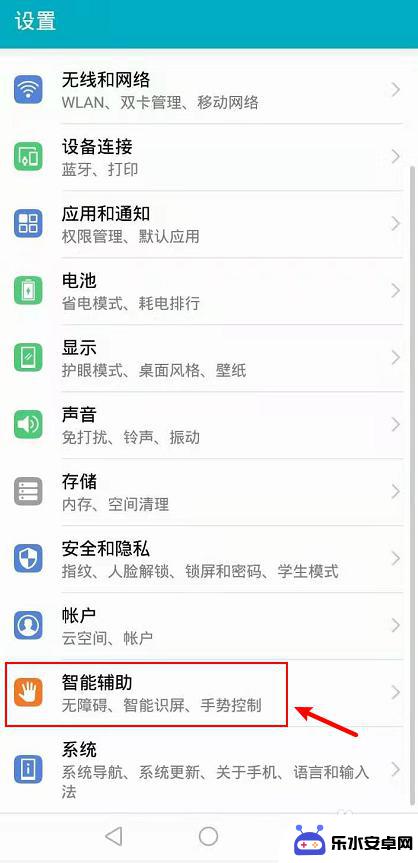 如何快捷开启小屏模式手机 华为手机小屏模式设置方法
如何快捷开启小屏模式手机 华为手机小屏模式设置方法在如今移动互联网普及的时代,手机已经成为人们生活中不可或缺的工具,华为手机作为国内知名的手机品牌,其功能强大且操作简便,深受用户喜爱。其中小屏模式是一项非常实用的功能,可以帮助...
2024-09-04 11:20
-
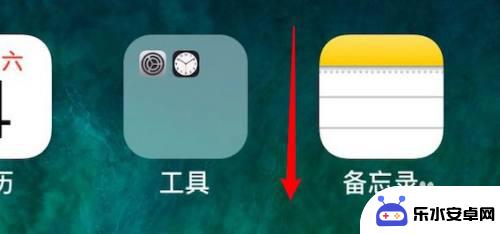 iphone11麦克风模式怎么设置 怎样修改iPhone手机的麦克风模式
iphone11麦克风模式怎么设置 怎样修改iPhone手机的麦克风模式每一代的iPhone都带来了新的功能和技术的突破,其中之一就是麦克风模式的设置,iPhone 11作为苹果最新推出的旗舰手机,也拥有了更加智能化的麦克风模式设置。通过调整麦克风...
2024-01-30 13:41
-
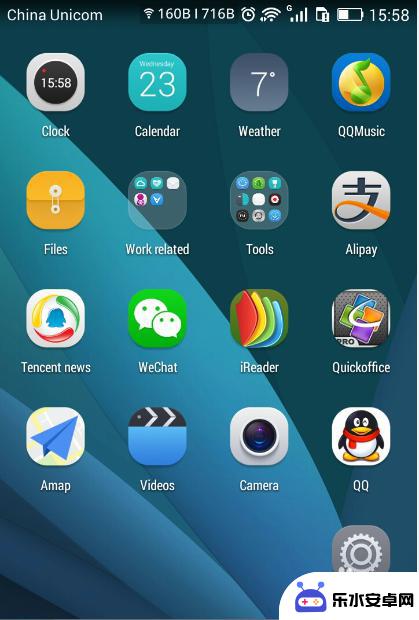 手机如何换英文模式图标 华为手机语言设置
手机如何换英文模式图标 华为手机语言设置在使用华为手机时,有时候我们可能需要将手机语言设置为英文模式,这样不仅可以帮助我们更好地理解和使用手机功能,还能提高我们的英语水平。许多用户可能会遇到一个问题,就是不知道如何在...
2024-06-17 16:16
热门教程
MORE+热门软件
MORE+-
 智能AI写作最新版免费版
智能AI写作最新版免费版
29.57MB
-
 扑飞漫画3.5.7官方版
扑飞漫画3.5.7官方版
18.34MB
-
 筝之道新版
筝之道新版
39.59MB
-
 看猫app
看猫app
56.32M
-
 优众省钱官方版
优众省钱官方版
27.63MB
-
 豆友街惠app最新版本
豆友街惠app最新版本
136.09MB
-
 派旺智能软件安卓版
派旺智能软件安卓版
47.69M
-
 黑罐头素材网手机版
黑罐头素材网手机版
56.99M
-
 拾缘最新版本
拾缘最新版本
8.76M
-
 沐风跑步打卡2024年新版本
沐风跑步打卡2024年新版本
19MB